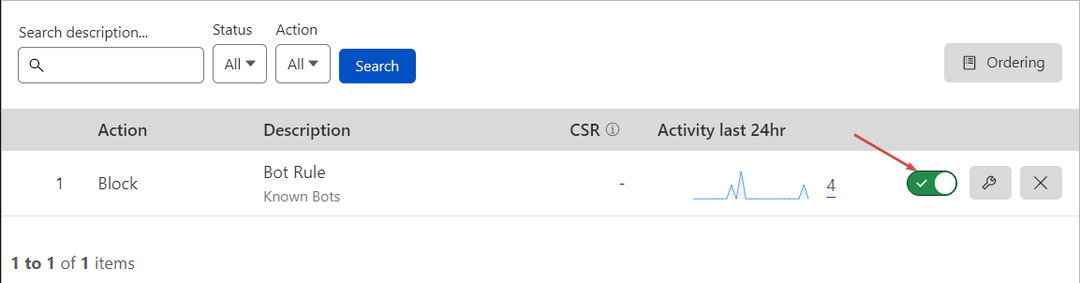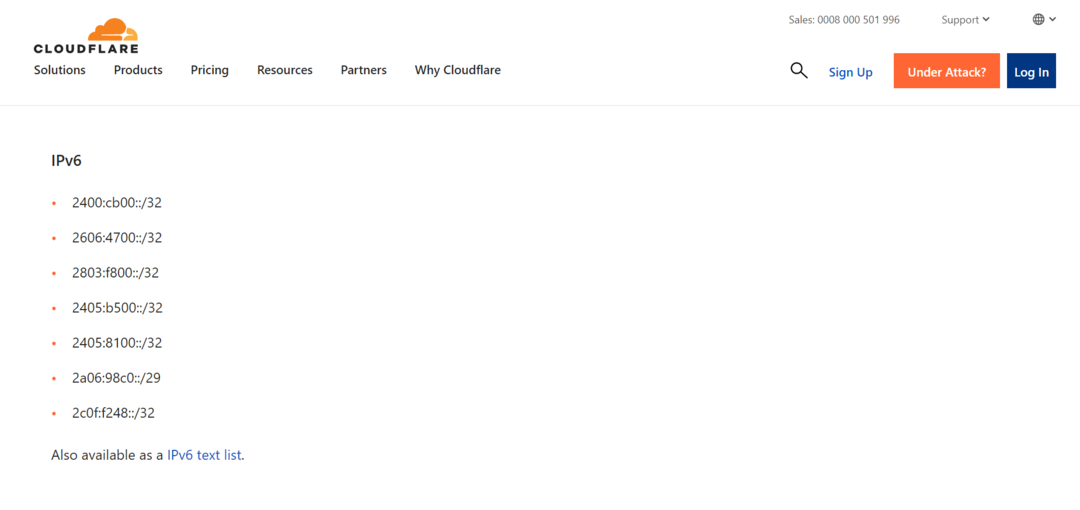Syynä voi olla pääsy verkkosivustoille ilman SSL-varmennetta
- Cloudflare 403 Forbidden voi tulla näkyviin, kun asiakkaan pyyntöä ei voida käsitellä tai hyväksyä.
- Se voi johtua käyttöoikeusongelmista ja vioittuneista selaimen välimuistista ja evästeistä.
- Cloudflare-palomuurisääntöjen hallinta ja selaimen tietojen tyhjentäminen voivat olla arvokkaita vaihtoehtoja vianetsintää.
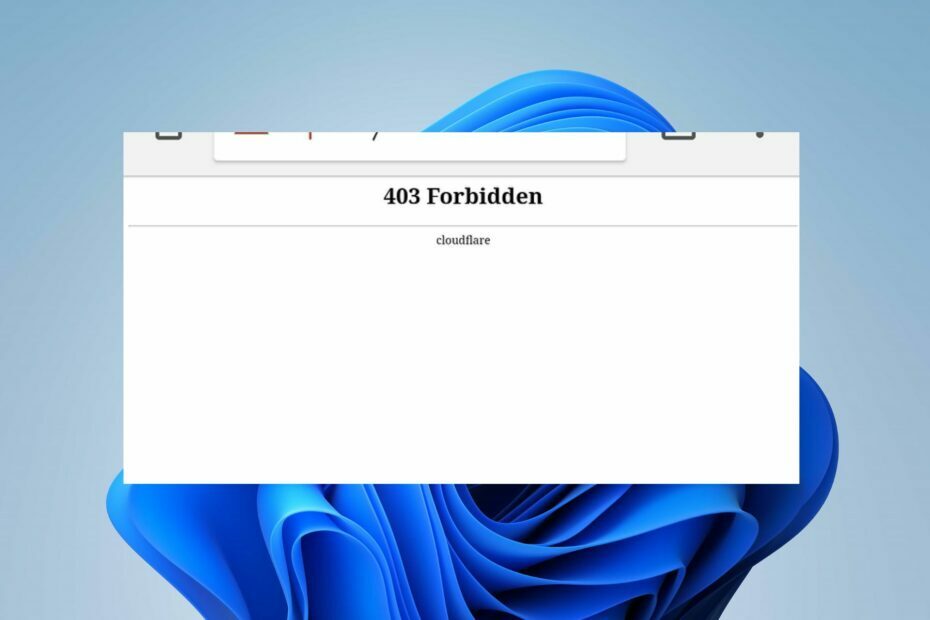
XASENNA NAPSAUTTAMALLA LATAA TIEDOSTOA
Tämä ohjelmisto korjaa yleiset tietokonevirheet, suojaa sinua tiedostojen katoamiselta, haittaohjelmilta ja laitteistohäiriöiltä ja optimoi tietokoneesi parhaan mahdollisen suorituskyvyn saavuttamiseksi. Korjaa PC-ongelmat ja poista virukset nyt kolmessa helpossa vaiheessa:
- Lataa Restoro PC Repair Tool joka tulee Patented Technologiesin mukana (patentti saatavilla tässä).
- Klikkaus Aloita skannaus löytääksesi Windows-ongelmia, jotka voivat aiheuttaa tietokoneongelmia.
- Klikkaus Korjaa kaikki korjataksesi tietokoneesi turvallisuuteen ja suorituskykyyn vaikuttavia ongelmia.
- Restoron on ladannut 0 lukijat tässä kuussa.
Virhe 403 Forbidden on Cloudflare on kriittinen virhe, joka osoittaa HTTP-tilakoodin, joka näyttää evättyjä käyttöoikeuksia. Se selittää Internet-viestinnän väliset esteet, jotka voivat johtua eri syistä.
Tässä oppaassa käsitellään kuitenkin tapoja korjata se. Lukijamme voivat myös tarkistaa tapoja korjata Cloudflare tarkistaa selaimesi virhettä tässä oppaassa.
Mikä on Cloudflare 403 kielletty?
Cloudflaren tärkeimmät ominaisuudet ovat tehdä kaikesta, mitä muodostat Internet-yhteyden, turvallista, yksityistä, nopeaa ja luotettavaa. Nämä ominaisuudet voivat kuitenkin olla turhia virheiden, kuten 403 Forbidden, vuoksi, jotka estävät maailmanlaajuisen verkon turvallisuuden.
Lisäksi Cloudflare 403 forbidden on HTTP-tilakoodi, joka osoittaa sen käyttöoikeuksia ei ole määritetty yhteyteen. Se tapahtuu, kun asiakas lähettää pyynnön, eikä alkuperä voi hyväksyä tai käsitellä sitä.
Mitkä ovat Cloudfare 403 -kielletyn virheen syyt?
- Lupa-/omistusongelmat – Virhe voi johtua käyttöoikeusasetuksista, virheellisistä tiedostojen tai hakemistojen käyttöoikeuksista tai määrittämiesi .htaccess-sääntöjen virheestä. Se voi johtua myös Cloudflare-tilin jäsenyyteen liittyvistä ongelmista.
- Cloudflaren Web Application Firewall (WAF) -säännöt – Jos lähettämäsi pyyntö rikkoo mitä tahansa Web Application Firewall (WAF) -sääntöä, joka on käytössä kaikissa Cloudflare-verkkotunnuksissa, se johtaa 403 Forbidden -virheeseen.
- Aliverkkotunnukset, joilla ei ole oikeita SSL-varmenteita – Yhteyslinkkien luominen aliverkkotunnuksien kautta, joilla ei ole kelvollisia SSL-varmenteita, voi laukaista virheen, koska Kyberhyökkäys uhkauksia.
- Selainongelmat – Voit törmätä virheeseen vioittuneista tai vanhoista selaimen välimuistista ja selaimen suorituskykyyn vaikuttavista evästeistä. Se voi myös tapahtua, kun web-palveluntarjoajaa ei ole määritetty hyvin tai se on poistettu tai siirretty.
Opastamme kuitenkin, kuinka voit ohittaa Cloudflare 403 Forbiddenin ja ratkaista virheen.
Kuinka voin korjata Cloudflare 403 Forbidden -virheen?
Ennen kuin jatkat edistyneitä vianetsintävaiheita, käy läpi seuraavat:
- Poista taustasovellukset käytöstä käynnissä tietokoneellasi.
- Korjaa verkon ruuhkautuminen.
- Poista virustorjuntaohjelmisto väliaikaisesti käytöstä.
- Käynnistä Windows uudelleen vikasietotilassa ja tarkista, jatkuuko virhe.
- Vaihda toiseen selaimeen – lue yksityiskohtainen oppaamme parhaat selaimet ladattavaksi tietokoneellasi.
- Ota yhteyttä verkkosivuston omistajaan – viimeisenä keinona on ottaa yhteyttä verkkosivuston omistajaan tai ylläpitäjään saadaksesi ensikäden tietoa sivuston käyttökäytännöistä.
Asiantuntijan vinkki:
Sponsoroitu
Joitakin PC-ongelmia on vaikea ratkaista, varsinkin kun kyse on vioittuneista arkistoista tai puuttuvista Windows-tiedostoista. Jos sinulla on ongelmia virheen korjaamisessa, järjestelmäsi voi olla osittain rikki.
Suosittelemme asentamaan Restoron, työkalun, joka skannaa koneesi ja tunnistaa vian.
Klikkaa tästä ladataksesi ja aloittaaksesi korjaamisen.
Jos et pysty ratkaisemaan virhettä, kokeile seuraavia ohjeita:
1. Tyhjennä selaimesi välimuisti ja evästeet
- Käynnistä Google Chrome tietokoneesi selaimella ja napsauta sitten kolme pistettä avaamaan Valikko. Mene Lisää työkaluja ja napsauta Poista selaustiedot.
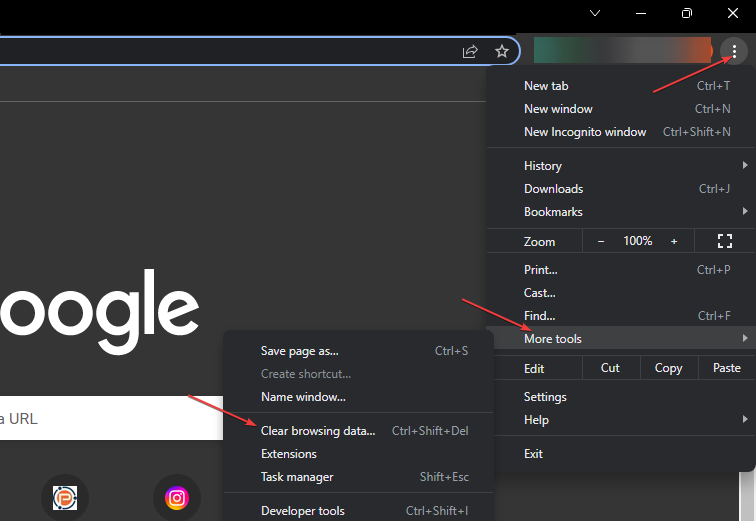
- Valitse aikahaarukka tyhjennettävät tiedot ja valitse sitten Koko ajan poistaaksesi kaiken.
- Valitse valintaruudut Evästeet, muut sivuston tiedot, ja Välimuistissa olevat kuvat ja tiedostotja napsauta sitten Puhdas data.
- Käynnistä selain uudelleen ja tarkista, jatkuuko Cloudflare-virhe.
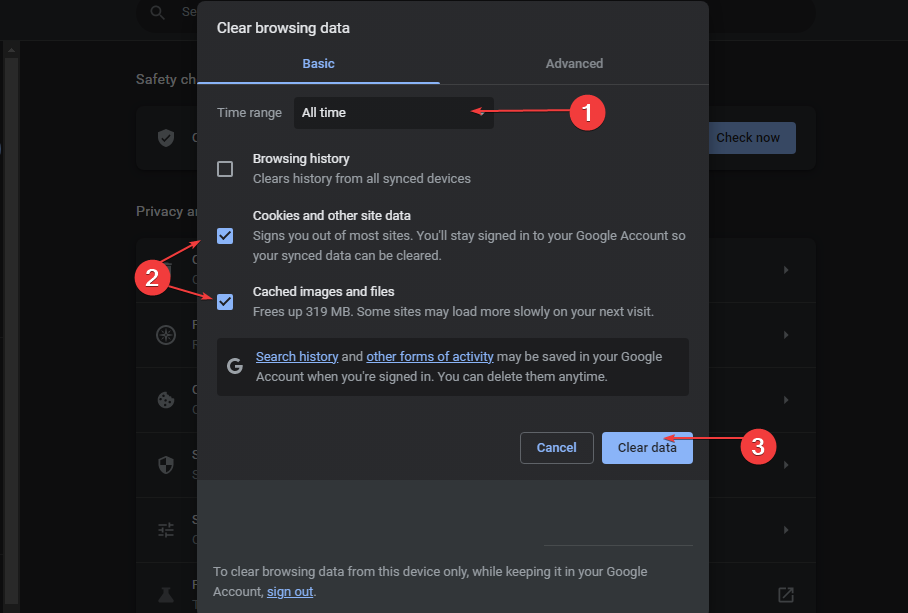
Selaimen välimuistin ja evästeiden tyhjentäminen poistaa Cloudflare-yhteyttä estävät vioittuneet tiedostot.
2. Hallinnoi Cloudflaren palomuurisääntöjä
- Kirjaudu sisään Cloudflaren kojelautaja valitse omasi tili ja verkkosivusto.
- Mene Turvallisuus ja klikkaa Web Application Firewall (WAF).

- Klikkaa Palomuurisäännöt näyttääksesi luettelon kaikista käytettävissä olevista säännöistä, käytä sitten vaihtokytkintä, joka liittyy kohtaan a palomuurisääntö ottaaksesi sen käyttöön tai poistaaksesi sen käytöstä.
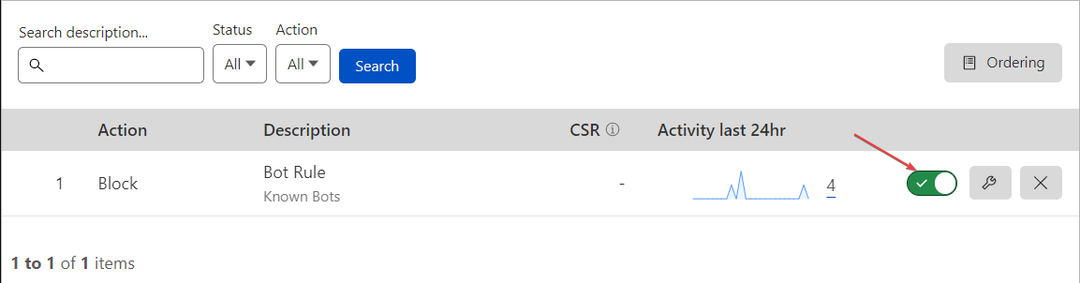
- Käynnistä selain uudelleen ja tarkista, näkyykö 403 kielletty -virhe.
Voit vaihtaa palomuurisääntöä asetustesi ja virhetietojesi perusteella. Joten sen hallinta antaa sinun poistaa käytöstä säännöt, jotka estävät pyyntösi hyväksymisen.
- Zoom-tili poistettu käytöstä? Kuinka aktivoida se uudelleen
- Korjaus: Keskustelu on liian pitkä ChatGPT-virhe
- ChatGPT Bad Gateway: mitä se tarkoittaa ja kuinka korjata se
- Paramount Plus jatkaa puskurointia: 3 nopeaa tapaa korjata se
- Olemme havainneet epäilyttävää toimintaa [ChatGPT Error Fix]
3. Päivitä Cloudflare-tilisi Pro-tilaukseksi
- Käynnistä omasi selain ja kirjaudu sisään Cloudflaren kojelauta.
- Avaa Ulkoinen linkki ja napsauta omaasi tili ja verkkotunnus.
- Mene Yleiskatsaus.
- Klikkaa Muuttaa mahdollisuus päästä käsiksi Suunnitelman laajennukset.

- Valitse sopiva suunnitelmatyyppi ja napsauta sitten Jatkaa.
- Klikkaa Vahvistaa -painiketta vahvistaaksesi, että haluat tehdä päivityksen.
- Päivityksen pitäisi tulla voimaan välittömästi, ja sinun pitäisi päästä uudelleen verkkosivustolle.
Päivittämällä Pro-tilaukseen voit käyttää enemmän ominaisuuksia ja auttaa suojaamaan verkkosivustoasi uhilta, jotka voivat aiheuttaa 403 Forbidden -virheen.
Vaihtoehtoisesti voit tutustua artikkeleihimme parhaat selaimet, joissa on korkein HTML-tuki tietokoneellesi. Myös lukijamme voivat käydä läpi tapoja ohitusvirhe 1005 Pääsy kielletty muutamassa vaiheessa.
Jos sinulla on lisäkysymyksiä tai ehdotuksia, laita ne ystävällisesti kommenttiosioon.
Onko sinulla edelleen ongelmia? Korjaa ne tällä työkalulla:
Sponsoroitu
Jos yllä olevat neuvot eivät ratkaisseet ongelmaasi, tietokoneessasi saattaa esiintyä syvempiä Windows-ongelmia. Suosittelemme lataamalla tämän tietokoneen korjaustyökalun (arvioitu erinomaiseksi TrustPilot.com-sivustolla) käsitelläksesi niitä helposti. Napsauta asennuksen jälkeen Aloita skannaus -painiketta ja paina sitten Korjaa kaikki.